Có rất nhiều ứng dụng hỗ trợ cài đặt hình nền bàn phím Oppo, nhưng chúng ta thường chọn những ứng dụng được đánh giá tốt và mang lại hiệu quả cao. Một số ứng dụng cài đặt miễn phí phổ biến có thể kể đến như Color Keyboard, Laban Key, Gboard,… Có thể nói phương pháp để thay đổi hình nền chiếc điện thoại là điều khá dễ dàng. Trong chủ đề thủ thuật điện thoại hôm nay mình sẽ hướng dẫn anh/ chị cách đổi hình nền bàn phím Oppo siêu đẹp cực kì chi tiết mà lại nhanh chóng với 3 ứng dụng đang phổ biến nhất hiện nay.
Nhu cầu cài đặt hình nền bàn phím Oppo hiện nay?
Trong thời đại công nghệ phát triển nhanh hiện nay thì những chiếc Smartphone (hay gọi bằng cách hoa mỹ là những đứa con cưng) là công cụ đóng vai trò quan trọng giúp công việc cũng như mọi hoạt động trong đời sống của anh/chị trở nên nhanh chóng và dễ dàng hơn. Người ít thì 1 chiếc, người nhiều thì cũng phải 2,3 chiếc trở lên. Chúng ta luôn luôn cập nhật, làm mới cho những đứa con cưng này trở nên mới mẻ, hoàn hảo nhất và tận dụng được hết các tính năng theo cách mà chúng ta mong muốn. Việc thay đổi hình nền bàn phím điện thoại Oppo nói riêng và dòng Androi nói chung cũng trở nên được quan tâm, từ đó các ứng dụng hỗ trợ cài đặt hình nền bàn phím được ra đời.
Lý do cài đặt hình nền bàn phím Oppo?
Anh/ chị có một bức ảnh đẹp cực kỳ yêu thích và luôn muốn ngắm bức ảnh đó, hay anh/ chị muốn thể hiện tình cảm với người yêu bằng việc cài đặt ảnh của người đó trên mọi ứng dụng. Khi sử dụng Smartphone thì chắc chắn phải dùng đến bàn phím mà còn phải sử dụng rất nhiều là đằng khác. Vậy còn chần chừ gì nữa mà anh/ chị không cài đặt riêng cho mình một chiếc bàn phím độc nhất vô nhị. Đừng ngại khó nha, vì việc gì khó đã có updatemoi.com lo.
Cách đổi hình nền bàn phím bàn phím Oppo
Cách 1: Đổi hình nền bàn phím Oppo với LaBan Key
Bước 1: Mở CH Play và tìm kiếm ứng dụng LaBan Key → bấm cài đặt ứng dụng.
Bước 2: Mở ứng dụng và bấm vào chấm xanh chứa dấu “+” như hình dưới đây.

Anh/ chị bấm “ Thay hình nền” và chọn bức ảnh mà mình muốn cài đặt.

Tại đây anh/ chị có thể điểu chỉnh làm mờ ảnh hoặc tỷ lệ khung ảnh theo ý thích.Cuối cùng anh/ chị bấm Sử dụng là xong.

2. Bấm “Tạo chủ đề”. Tại đây anh/ chị có thể cài đặt riêng cho mình một chiếc bàn phím độc nhất vô nhị.
Đầu tiên hãy chọn bức ảnh mà anh/ chị muốn cài đặt làm hình nền bàn phím. Hoặc anh/ chị cũng có thể lựa chọn những hình ảnh mà ứng dụng đã cài đặt sẵn cũng rất đa dạng và kiểu cách.
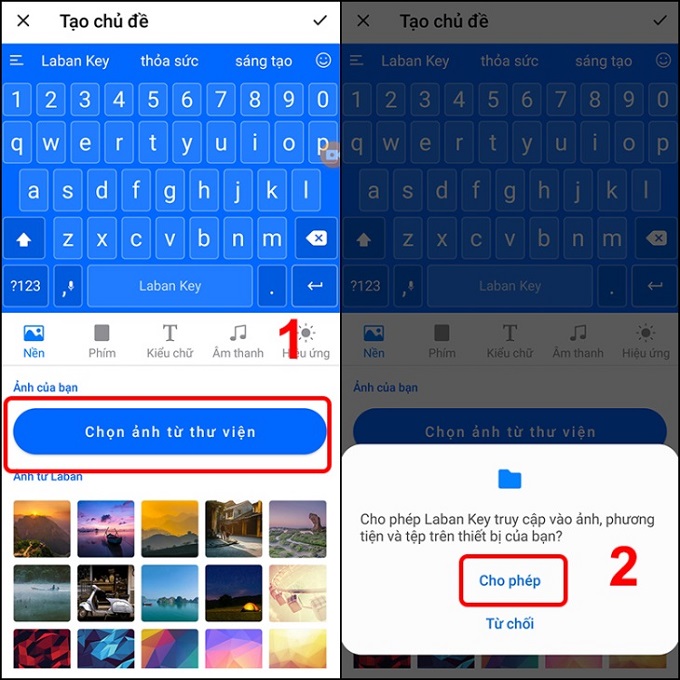
Sau khi chọn ảnh anh/ chị có thể điều chỉnh Kích thước và Làm mờ ảnh theo ý thích → Nhấn Dấu tích để hoàn tất.
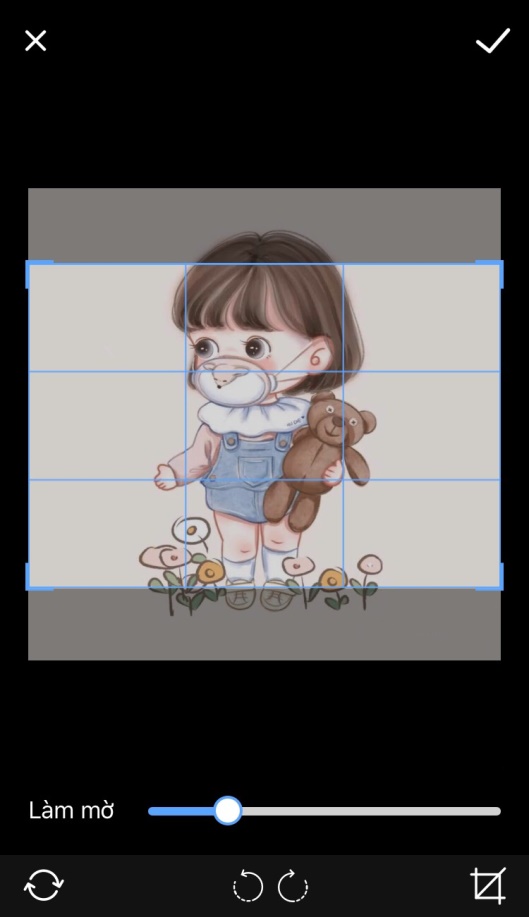
Kéo thả lấy ảnh vừa với kích thước cho phép để làm ảnh nền trên bàn phím của điện thoại Oppo

Sau khi đã chọn được hình ảnh thì anh/ chị chuyển qua mục cài đặt phím. Tại đây anh/ chị có thể lựa chọn cài đặt màu sắc, màu chữ và kích cỡ của bàn phím Oppo.

Khi đã quá quen thuộc với Font chữ cứng nhắc của bàn phím Oppo thì tại sao anh/ chị không thử làm mới bàn phím Oppo của mình với hơn 150 Font chữ khác nhau mà ứng dụng mang lại. Sẽ thú vị lắm đấy. Chúng ta cũng có thể điều chỉnh cỡ chữ to nhỏ theo điều kiện sử dụng của mình.

Về âm thanh bàn phím thì sao? Anh/ chị đã bao giờ tưởng tượng là mình đang sử dụng bàn phím Oppo mà lại phát ra âm thanh của một chiếc Iphone hay Laptop chưa? Với LabanKey thì điều đó không còn là tưởng tượng nữa mà anh/ chị sẽ được trải nghiệm điều này rất chân thực.

Và sẽ thật thú vị nếu anh/ chị vừa bấm bàn phím và kèm theo các hiệu ứng động như hiệu ứng hình trái tym trong hình ảnh dưới đây là một ví dụ. Ngoài ra còn các hiệu ứng khác cực kỳ thú vị cho anh/ chị trải nghiệm.
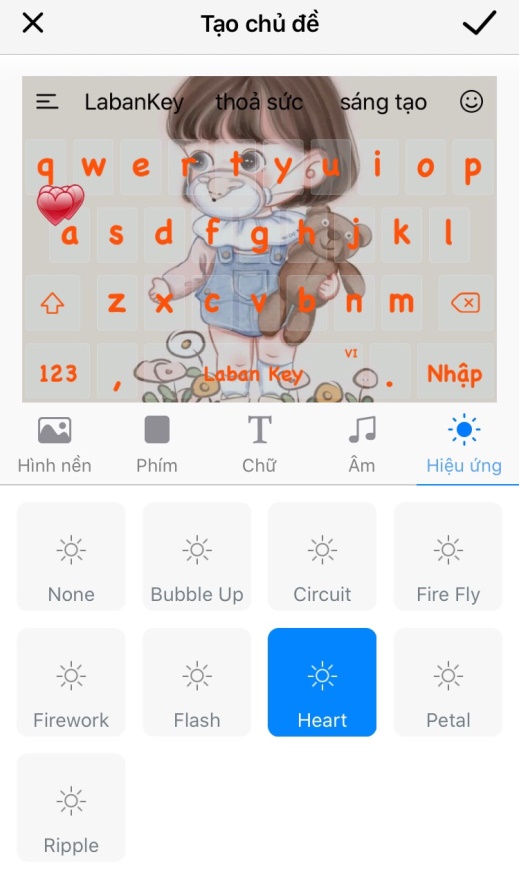
Sau khi thực hiện một loạt các thao tác cài đặt thì anh/ chị sẽ nhận được kết quả đáng mong đợi.

Ngoài ra, khi bấm vào “Cửa hàng” ở góc trái màn hình anh/ chị có thể tìm kiếm rất nhiều chủ đề hình nền, kiểu dáng bàn phím Oppo rất đẹp và độc đáo để lựa chọn cài đặt. Các chủ đề đều được cài đặt miễn phí nhé.
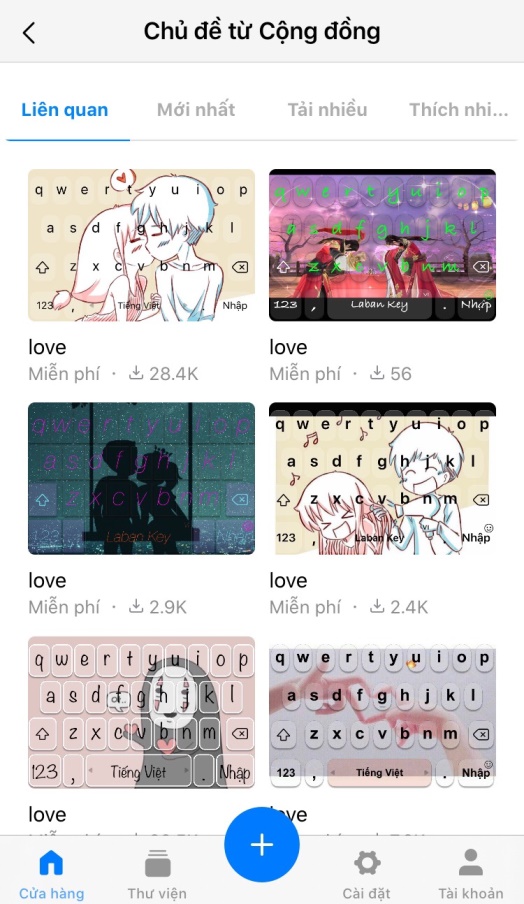
Đây là phương pháp đổi hình nền bàn phím điện thoại oppo bằng ứng dụng LaBan Key. Còn chần chừ gì nữa mà không mau chóng cài đặt ngay nào!
Cách 2: Đổi hình nền bàn phím Oppo bằng Go Keyboard
Bước 1: Mở CH Play và tìm kiếm ứng dụng Go Keyboard → bấm cài đặt ứng dụng.
Bước 2: Mở ứng dụng → bấm Chuyển sang bàn phím Go

Sau đó màn hình sẽ chuyển sang giao diện như hình dưới đây. Bấm chọn Go Keybroad → tại đây màn hình sẽ hiện ra những chủ đề hình nền bàn phím Oppo khác nhau mà anh/ chị có thể lựa chọn tùy ý thích → sau khi chọn xong chủ đề thì bấm OK là cài đặt xong rồi

Đó là đối với các chủ đề có sẵn để anh/ chị lựa chọn. Nhưng khi anh/ chị muốn cài đặt hình nền bàn phím Oppo bằng những chiếc ảnh lấy từ thư viện ảnh của mình thì cũng rất dễ dàng để thực hiện.
Bước 3: Bấm chọn Tùy chỉnh cảnh nền → giao diện hiện ra của sổ yêu cầu sự cho phép, bấm OK
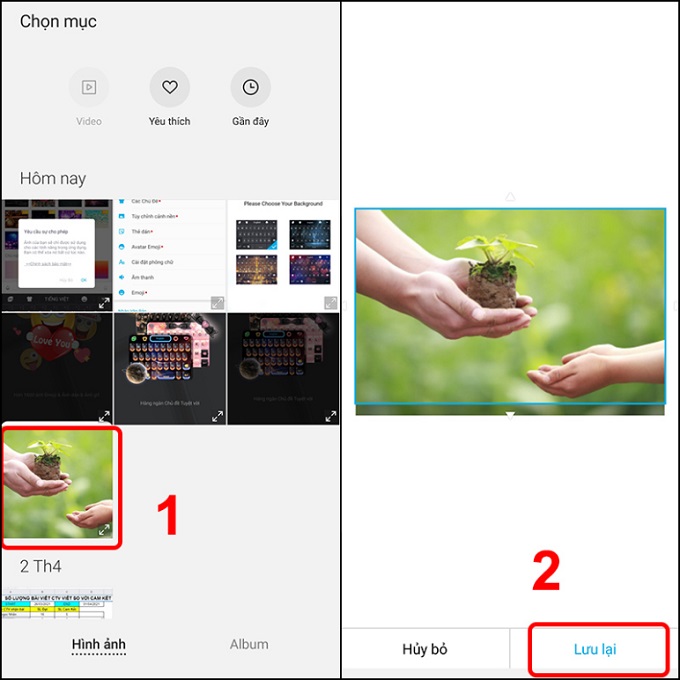
Lúc này ứng dụng đã truy cập vào thư viện ảnh của anh/ chị. Chọn 1 bức ảnh yêu thích để cài đặt làm hình nền bàn phím Oppo. Điều chỉnh khung ảnh phù hợp rồi bấm lưu lại. Anh/ chị có thể điều chỉnh độ mờ của bàn phím và độ mờ của ảnh.

Cách 3: Cài đặt hình nền bàn phím Oppo với Gboard
Bước 1: Vẫn là vào CH Play rồi cài đặt Gbroad về máy.
Bước 2: Mở ứng dụng → bấm chọn Giao diện như hình dưới đây.
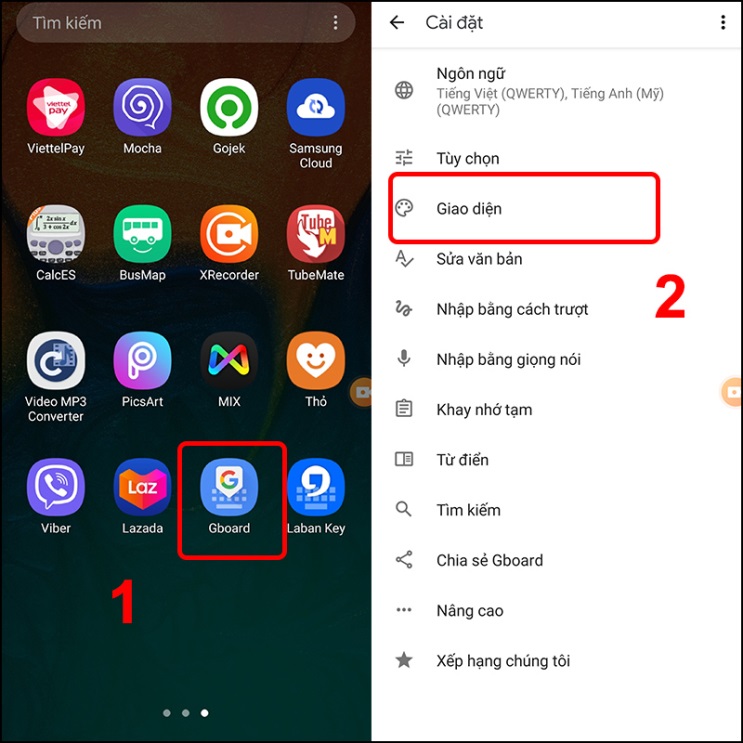
Tại đây sẽ chia làm 2 lựa chọn:
-
- Nếu anh/ chị muốn cài đặt hình nền bàn phím Oppo với những bức ảnh của riêng mình thì bấm chọn Giao diện của tôi.
- Lúc này ứng dụng sẽ truy cập vào ảnh của anh/ chị. Chọn một bức ảnh rồi điều chỉnh tỷ lệ khung ảnh theo ý thích → điều chỉnh độ sáng của nền ( không nên kéo về tối quá vì sẽ không nhìn thấy ảnh luôn đó) .
- Ngoài ra anh/ chị có thể chỉnh thêm màu chữ, màu nền, màu viền và tạo vệt lấp lánh khi vuốt bàn phím.
- Sau khi thực hiện các thao tác cài đặt xong anh/ chị nhớ bấm vào chữ Xong ở cuối màn hình để hình nền bàn phím Oppo được lưu lại.
- Hoặc anh/ chị có thể lựa chọn các giao diện bàn phím hoặc các hình ảnh mà ứng dụng cài đặt sẵn cũng rất đa dạng và độc đáo.

Tổng kết
Trên đây updatemoi.com đã hướng dẫn anh/ chị cài đặt hình nền bàn phím Oppo. Các thao tác thực hiện được hướng dẫn chi tiết để không gây khó khăn cho anh/ chị trong quá trình thực hiện nhằm đạt được hiệu quả cao nhất. Các ứng dụng trên cũng có thể áp dụng cho các dòng Smartphone khác tuy nhiên giao diện và bố cục ứng dụng có thể khác nhau đôi chút nhưng sẽ không gây nhiều khó khăn trong quá trình thực hiện. Trong chuyên mục thủ thuật điện thoại của website còn rất nhiều những thông tin hữu ích về thiết bị di động, đừng bỏ lỡ nhé!





